Come riavviare Fortnite
Hai iniziato a giocare a Fortnite, il famoso titolo Battle Royale di Epic Games, e dal tuo punto di vista si tratta di un videogioco molto valido. Tuttavia, stai avendo qualche problema nelle tue ultime partite e non hai ben capito come risolverlo. Come prima soluzione, hai pensato semplicemente di riavviare il gioco ma non avendo trovato alcuna opzione per riuscirci, non sai bene come procedere.
Le cose stanno così, dico bene? Allora non devi preoccuparti: in questa guida ti spiegherò come riavviare Fortnite. Nel caso te lo stessi chiedendo, le procedure che illustrerò in questo tutorial possono tornare utili in vari casi. Ad esempio, a volte è il gioco stesso a chiedere un riavvio, magari dopo un aggiornamento, oppure il titolo potrebbe essersi bloccato e l'unico modo per tornare a giocarci potrebbe essere proprio riavviarlo.
In entrambi i casi, sappi che sei arrivato nel posto giusto. Nelle prossime righe prenderò in esame quelli che sono i problemi più comuni legati alla volontà di riavviare Fortnite e ti illustrerò tutto quello che c'è da sapere in merito. Detto questo, a me non resta altro da fare, se non augurarti buona lettura e (dopo aver riavviato il gioco) buon divertimento!
Indice
Informazioni preliminari

Prima di entrare nel vivo di questo tutorial e mostrarti nel dettaglio come riavviare Fortnite, lascia che ti fornisca alcune informazioni preliminari a tal riguardo.
Devi sapere, infatti, che in alcuni casi potrebbe essere richiesto di riavviare il gioco in caso di problemi con l'accesso al proprio account o di caricamento della partita. In tal caso, a prescindere dal dispositivo utilizzato per giocare a Fortnite, visualizzerai a schermo direttamente l'opzione per ricaricare il gioco.
Se, dunque, hai avviato Fortnite ma non sei riuscito ad accedere alla tua partita e visualizzi un messaggio d'errore (es. "Accesso fallito), tutto quello che devi fare è selezionare la voce Riavvia mostrata a schermo e attendere che il gioco venga nuovamente ricaricato.
In alcuni casi, il problema potrebbe non risolversi con un singolo riavvio e dovrai ripetere la procedura più di una volta. Se anche così facendo dovessi continuare a visualizzare l'opzione per riavviare il gioco, ti consiglio di attendere qualche minuto o riprovare in un secondo momento poiché il problema potrebbe essere relativo ai server di Fortnite (qui puoi visualizzarne lo stato).
Tieni presente anche che questa tipologia di problema potrebbe derivare dalla tua connessione Internet: in tal caso, piuttosto che chiudere e riaprire il gioco, ti consiglio di controllare lo stato della tua connessione ed eventualmente provare a riavviare il modem.
Come si fa a riavviare Fortnite
Vediamo adesso come si fa a riavviare Fortnite una volta all'interno del gioco, sia utilizzando un'apposita funzione che permette di forzare l'uscita da Fortnite che utilizzando le opzioni di riavvio del dispositivo in uso.
Come riavviare Fortnite su PS5 e PS4

Se la tua intenzione è quella di riavviare Fortnite su PS5 (o PS4) poiché il gioco si è improvvisamente bloccato e non riesce a effettuare alcuna operazione, tutto quello che devi fare è forzare la chiusura dell'app in questione.
Per procedere, premi il tasto PS del controller (quello presente in basso al centro), seleziona la voce Switcher comparsa nella parte bassa dello schermo e premi il tasto Options del controller. A questo punto, seleziona l'opzione Chiudi gioco dal menu apertosi e attendi pochi instanti affinché l'app venga effettivamente chiusa.
Fatto ciò, sarai automaticamente reindirizzato nella schermata principale della console e potrai riavviare Fortnite normalmente, cioè posizionandoti sul riquadro del gioco e premendo il tasto X del controller.
Se, invece, il gioco non è bloccato, puoi semplicemente usare un'apposita funzione disponibile nel menu principale di Fortnite che consente di uscire dal gioco in modo da poterlo riavviare manualmente.
In tal caso, premi sul tasto Options del controller, posizionati poi sull'icona della freccia rossa mostrata nel menu apertosi e premi il tasto X del controller. Così facendo, ti verrà chiesto se desideri uscire da Fortnite: premi, quindi sulle opzioni Chiudi Fortnite e Sì e il gioco è fatto.
Anche in questo caso, potrai riavviare sùbito Fortnite selezionando il relativo box nella schermata principale della console e premendo il tasto X del controller.
Come riavviare Fortnite su Xbox

Seppur sia necessario premere tasti e opzioni diversi, la procedura per riavviare Fortnite su Xbox è analoga a quella per chiudere e riaprire il gioco su PS5 e PS4.
In questo caso, dovrai premere il tasto Xbox del controller in modo da aprire il menu Home e selezionare Fortnite da quest'ultimo. Premi, poi, il tasto ☰ del controller e seleziona la voce Chiudi nel menu comparso a schermo, per chiudere Fortnite e tornare alla schermata principale della console.
Se, invece, desideri uscire da Fortnite tramite l'apposita funzionalità disponibile nel gioco, premi il tasto ☰ del controller e, nel menu apertosi sulla destra, seleziona l'opzione Esci (l'icona della freccia rossa). Come ultimo passaggio, premi sulla voce Chiudi Fortnite e scegli l'opzione Sì.
A prescindere di come hai chiuso il gioco, non ti rimane altro da fare che avviare nuovamente Fortnite posizionandoti sul relativo box e premendo il tasto A del controller.
Come riavviare Fortnite su Nintendo Switch
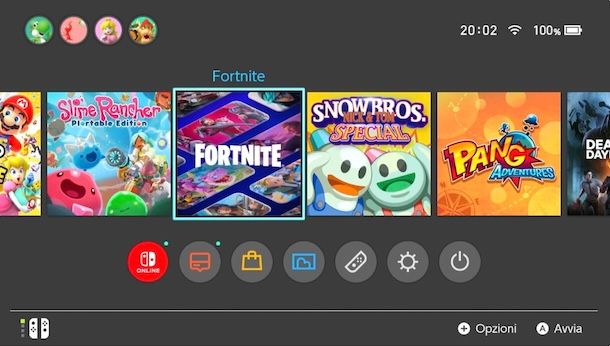
Anche per riavviare Fortnite su Nintendo Switch puoi sia forzare la chiusura del gioco che sfruttare l'opzione che consente di uscire manualmente.
Nel primo caso, premi il tasto Home (l'icona della casetta) che visualizzi sul joy-con destro in modo da tornare al menu principale della console e posizionati sul box relativo a Fortnite. A questo punto, premi il tasto X (anche questo posto sul joy-con destro) e seleziona l'opzione Chiudi comparsa a schermo. Maggiori info qui.
Premendo, invece, sull'icona del tuo personaggio, che visualizzi in alto a destra in tutte le schermate di Fortnite (fatta eccezione per la schermata di gioco quando è in corso una partita) e premendo sull'icona della freccia rossa, puoi uscire dal gioco selezionando le opzioni Chiudi Fortnite e Sì.
In ogni caso, per riavviare il gioco dalla schermata principale di Nintendo Switch, è sufficiente posizionarsi sul box relativo a Fortnite e premere il tasto A.
Come riavviare Fortnite su PC
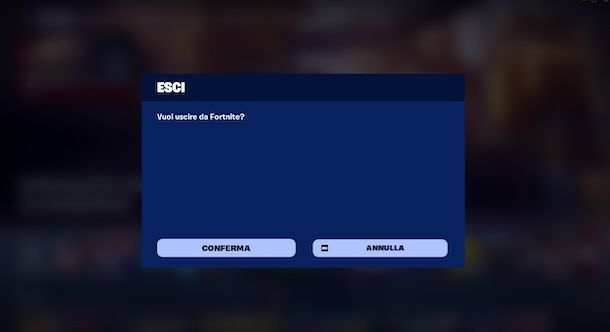
Se desideri riavviare Fortnite su PC, la soluzione più immediata per riuscirci è quella di premere sul pulsante X che visualizzi in alto a destra del gioco, sia se hai attivato la modalità Schermo intero che se hai impostato le opzioni In finestra e Finestra a schermo intero.
Così facendo, ti verrà mostrato a schermo il box Esci e potrai uscire da Fortnite cliccando sul pulsante Conferma.
In alternativa, puoi premere sull'icona del tuo personaggio, in alto a destra, e poi su quella della freccia rossa che visualizzi nel menu apertosi. Fatto ciò, seleziona la voce Chiudi Fortnite e, quando visualizzi il messaggio Vuoi uscire da Fortnite?, conferma la tua intenzione cliccando sul pulsante Sì.
Se, invece, il gioco risulta bloccato e non riesci a forzarne l'uscita tramite le opzioni che ti ho appena indicato, puoi provare con la classica combinazione di tasti Alt+F4 sulla tastiera mentre il gioco è aperto, che permette di chiudere un programma bloccato.
Se anche quest'ultima soluzione non dovesse funzionare, puoi premere la combinazione di tasti Ctrl+Alt+Canc sulla tastiera e selezionare l'opzione Gestione attività (o premere direttamente la combinazione di tasti Ctrl+Alt+Esc): nella sezione Applicazioni, seleziona Fortnite e premi sulla voce Termina attività collocata nel menu in alto.
Come riavviare Fortnite su smartphone e tablet
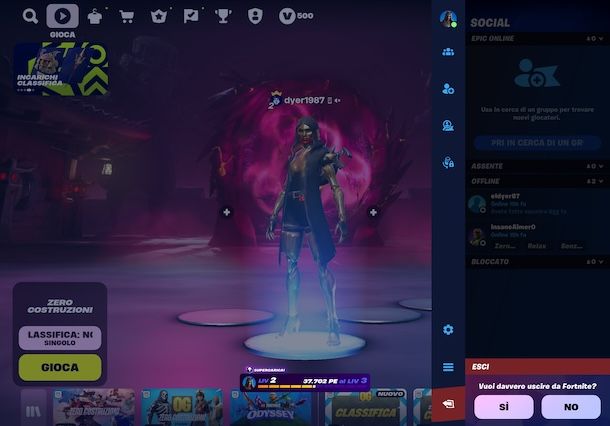
Hai scaricato Fortnite mobile e vorresti sapere come riavviare il gioco? In tal caso, la procedura più semplice e veloce per farlo è quella di chiudere l'app e avviarla nuovamente.
Se hai un dispositivo Android, basta far comparire, con uno swipe dal basso verso l'alto, la classica barra dei tre pulsanti, premere sull'icona del quadrato, per visualizzare tutte le app aperte, e chiudere Fortnite premendo sul relativo pulsante X (o sull' icona del cestino) oppure effettuando uno scorrimento verso l'alto sul suo riquadro. A tal proposito, potrebbe esserti utile la mia guida su come chiudere applicazioni Android.
Se sei solito giocare a Fortnite su iPhone o iPad e hai un dispositivo con Face ID, fai uno swipe dal basso verso l'alto e, poi, esegui la stessa operazione agendo sul box relativo a Fortnite. Se, invece, hai un iPhone/iPad con Touch ID, premi due volte consecutive il tasto Home e, anche in questo caso, effettua uno swipe verso l'alto sul box relativo a Fortnite. Per la procedura dettagliata, ti rimando alla mia guida su come chiudere applicazioni iPhone.
Così come ti ho spiegato nei paragrafi precedenti di questa guida, anche da smartphone e tablet puoi riavviare manualmente il gioco tramite l'apposita opzione. In tal caso, però, non verrà chiusa l'app ma verrà effettuata la disconnessione del proprio account Epic Games e sarà possibile effettuare un nuovo accesso, sia selezionando lo stesso account che utilizzando uno diverso.
In tal caso, premi sull'icona del tuo personaggio, in alto a destra, e fai tap sull'icona della freccia rossa dal menu apertosi. Seleziona, poi, l'opzione Chiudi Fortnite (selezionando la voce Modalità riposo, invece, puoi mettere in pausa il gioco) e premi sul pulsante Sì.
A questo punto, attendi pochi istanti e, come avrai modo di constatare, Fortnite non verrà chiuso ma visualizzerai una schermata con il messaggio Uscita completata: premi, quindi, sul pulsante Riavvia mostrato a schermo, seleziona l'opzione Accedi con Epic Games e fai tap sul pulsante Continua, per riavviare Fortnite utilizzando lo stesso account usato in precedenza, o seleziona l'opzione Cambia account, per utilizzare un altro account.
Come riavviare un compagno su Fortnite
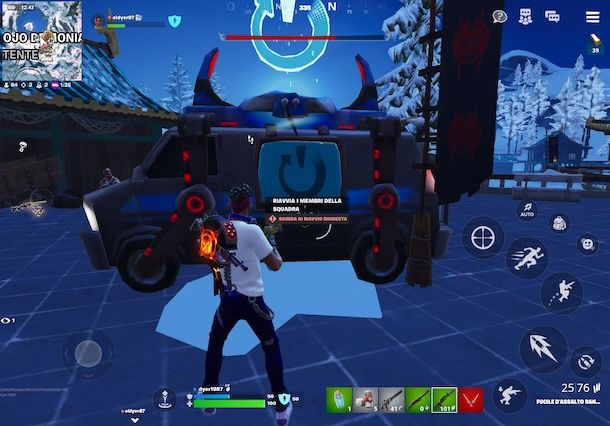
Se con “riavviare Fortnite” non ti riferisci alla procedura di chiusura e riavvio del gioco ma alla possibilità di rianimare un giocatore della propria squadra nella modalità Riavvio alla riscossa, dovrai recarti presso uno dei furgoni di riavvio disponibili e utilizzare la scheda di riavvio del giocatore eliminato.
Entrando più nello specifico, per prima cosa dovrai recarti nel punto esatto in cui il compagno della tua squadra è stato eliminato (puoi ben identificarlo nella mappa, in alto a sinistra) e recuperare la relativa scheda di riavvio.
Fatto ciò, individua un furgone di riavvio nelle tue vicinanze (sono identificati sulla mappa dal simbolo di una freccia circolare) e recati davanti a quest'ultimo: a questo punto, dovrai usare la scheda di riavvio recuperata poc'anzi e attendere che la barra d'avanzamento raggiunga il 100% affinché il tuo compagno venga rianimato.
Durante la procedura di riavvio, che richiede diverse decine di secondi, fai attenzione a eventuali nemici nelle tue vicinanze: se dovessi a tua volta essere eliminato, la procedura di riavvio non andrà a buon fine e la battaglia verrà persa se non dovessero esserci altri compagni di squadra ancora in gioco.
Per completezza d'informazione, ti segnalo che la procedura di rianimazione di un compagno di squadra è disponibile anche in altre modalità di gioco su Fortnite. In tal caso, però, per rianimare un giocatore è sufficiente avvicinarsi a quest'ultimo e premere sull'opzione Rianima per alcuni secondi.

Autore
Salvatore Aranzulla
Salvatore Aranzulla è il blogger e divulgatore informatico più letto in Italia. Noto per aver scoperto delle vulnerabilità nei siti di Google e Microsoft. Collabora con riviste di informatica e cura la rubrica tecnologica del quotidiano Il Messaggero. È il fondatore di Aranzulla.it, uno dei trenta siti più visitati d'Italia, nel quale risponde con semplicità a migliaia di dubbi di tipo informatico. Ha pubblicato per Mondadori e Mondadori Informatica.






